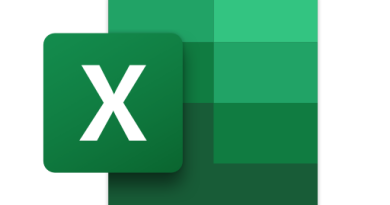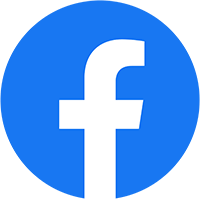Hướng dẫn cài đặt camera Ezviz C6N
Camera Ezviz C6N – Camera quét và nghiêng kết nối Wifi thông minh
Camera Ezviz C6N là phiên bản cao cấp mới nhất được thiết kế dạng hình tròn khá ngộ nghĩnh. Trang bị thêm chức năng Smart IR ứng dụng công nghệ hồng ngoại tiên tiến. Giúp thu được nhiều chi tiết hơn cả khi điều kiện ánh sáng mờ hoặc không đủ ánh sáng. Hỗ trợ giám sát và đảm bảo an toàn cho con người, tài sản.
Cách khởi động Camera Ezviz C6N
Dùng 1 sợi dây nguồn cắm vào camera ( đầu cắm nguồn là đầu Type C hoặc Micro Usb), khi camera hiện đèn đỏ và xoay tròn là camera khởi động. Sau đó là cắm cáp mạng vào camera.
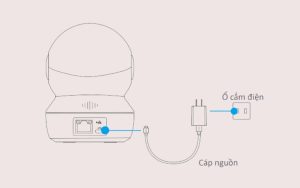
Hướng dẫn cài đặt Camera Ezviz C6N bằng App Ezvizron
1. Tạo tài khoản người dùng:
Bước 1: Vào ChPlay hoặc AppStore tải app Ezviz và cài đặt app.
Bước 2: Làm theo các bước hướng dẫn khởi động để tạo và đăng ký tài khoản người dùng trên app.
2. Thêm thiết bị vào app:
Bước 1: Sử dụng ứng dụng Ezviz để đăng nhập vào tài khoản của bạn.
Bước 2: Ở giao diện trang chủ, bấm vào dấu “+” ở phía góc phải màn hình hoặc giữa màn hình bấm chọn ” + Gán thiết bị” để truy cập giao diện quét mã QR và chọn mục thiết bị là Camera.
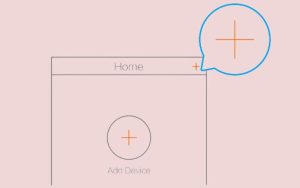
Bước 3: Quét mã QR ở dưới đáy Camera và quét xong hiển thị hình ảnh của camera thì bấm “Gán”.

Bước 4: Khi thấy màn hình hiển thị hình ảnh camera quay chọn “Kế tiếp”, bạn bấm vào phần dưới hình ảnh camera quay lại để xem và điều khiển camera xoay trái xoay phải.
Bước 5: Bấm “Xong” để hoàn thành cài đặt app Ezviz kết nối với camera.(Làm theo các hướng dẫn của app Ezviz để hoàn thành công đoạn kết nối Wifi)
Cách lắp đặt thẻ nhớ cho Camera Ezviz C6N
Bước 1: Xoay nắp hình cầu lên trên đến khi nhìn thấy khe cắm thẻ.
Bước 2: Lắp thẻ Micro SD vào khe cắm thẻ.
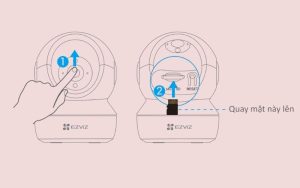
Lưu ý: Sau khi lắp thẻ Micro SD, khởi tạo thẻ trong ứng dụng EZVIZ trước khi sử dụng.
Bước 3: Trong ứng dụng EZVIZ, bấm chọn vào phần Storage Status (Trạng thái lưu trữ) trong giao diện Cài đặt thiết bị để kiểm tra trạng thái thẻ SD.
Bước 4: Nếu thẻ nhớ hiển thị ở trạng thái Uninitialized (Chưa được khởi tạo), chạm để khởi tạo.
Bước 5: Sau đó, thẻ nhớ sẽ chuyển sang trạng thái Normal (Bình thường) và có thể lưu trữ video và/hoặc hình ảnh.